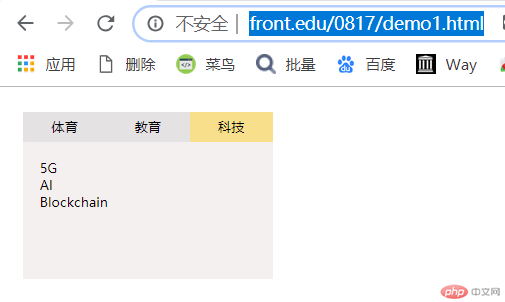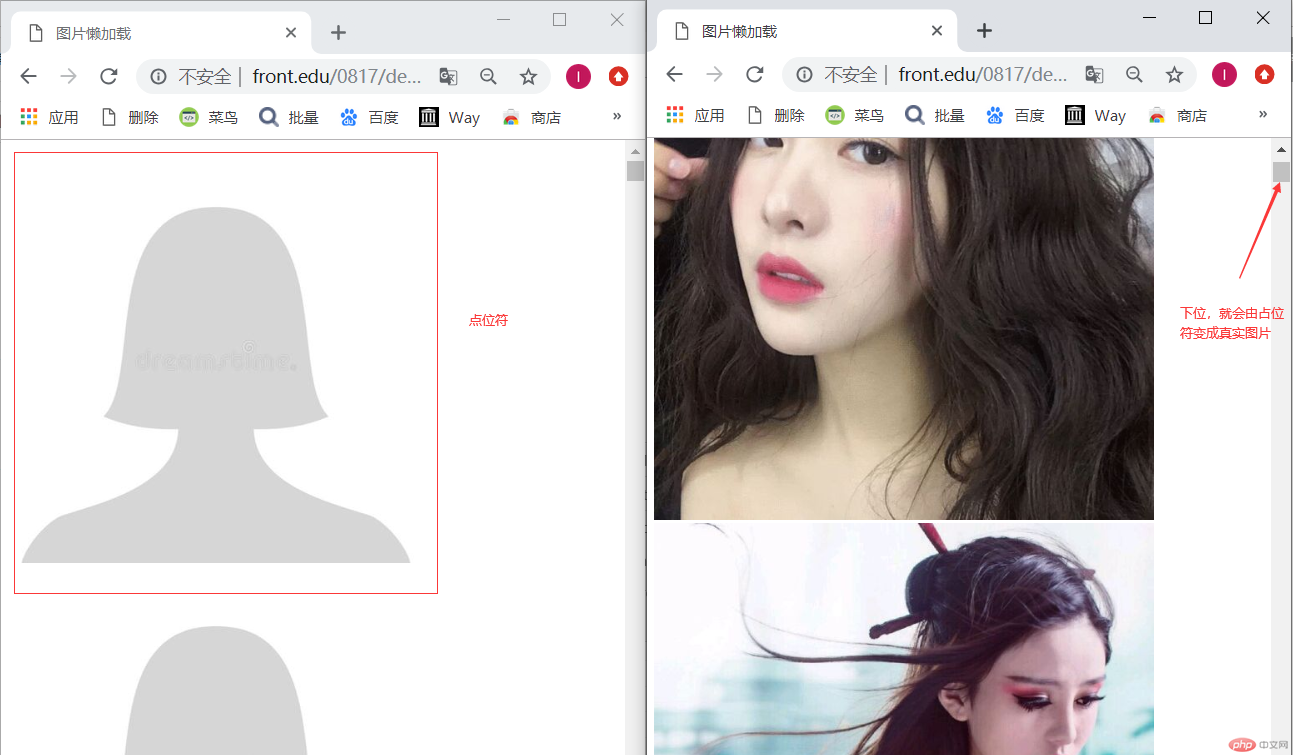一、选项卡
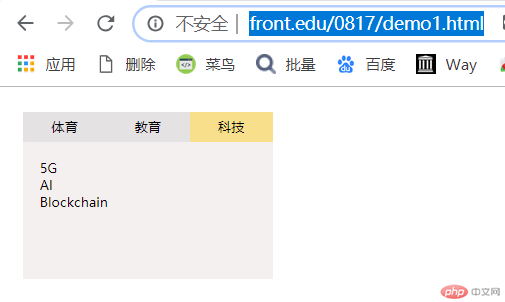
1.建demo1.html,并引入tabs.css和tabs.js
<!DOCTYPE html><html lang="en"> <head> <meta charset="UTF-8" /> <meta name="viewport" content="width=device-width, initial-scale=1.0" /> <title>经典选项卡制作</title> <style> @import url(static/css/tabs.css); </style> </head> <body> <!-- 导航区 --> <div class="tabs"> <ul class="tab"> <!-- 给一个激活项active --> <li class="active" data-index="1">体育</li> <li data-index="2">教育</li> <li data-index="3">科技</li> </ul> <!-- 体育详情 --> <ul class="item active" data-index="1"> <li><a href="">足球</a></li> <li><a href="">篮球</a></li> <li><a href="">高尔夫</a></li> </ul> <!-- 教育详情 --> <ul class="item" data-index="2"> <li><a href="">数学</a></li> <li><a href="">语文</a></li> <li><a href="">英语</a></li> </ul> <!-- 科技详情 --> <ul class="item" data-index="3"> <li><a href="">5G</a></li> <li><a href="">AI</a></li> <li><a href="">Blockchain</a></li> </ul> </div> <script src="static/js/tabs.js"></script> </body></html>
2.建static/css/tabs.css
* { margin: 0; padding: 0;}a { text-decoration: none; color: rgb(10, 1, 1);}a:hover { text-decoration: underline; color: red;}li { list-style: none;}li:hover { cursor: default;}.tabs { width: 300px; height: 200px; margin: 30px; background-color: rgb(245, 240, 240); display: flex; flex-direction: column;}.tab { height: 36px; display: flex;}.tab li { flex: auto; text-align: center; line-height: 36px; background-color: rgb(228, 226, 226);}.tab li.active { background-color: rgb(248, 223, 140);}/* 默认所有选项卡只有一个显示,其它隐藏 */.item { padding: 20px; display: none;}.item.active { display: block;}
3.建static/js/tabs.js
// 1. 获取导航var tab = document.querySelector(".tab");// console.log(tab);// 2. 获取详情页,共3个,拿到全部var items = document.querySelectorAll(".item");// console.log(items);// 3. 给导航添加点击事件(事件代理/事件委托/冒泡)tab.addEventListener("click", show, false);tab.addEventListener("mouseover", show, false);// 4. 声明show()函数function show(ev) { // ev: 事件对象 // ev.type: 事件类型,如click,mouseover,input.... // console.log(ev.type); // ev.target: 事件的触发者 // console.log(ev.target); // ev.currentTarget: 事件绑定者 // console.log(ev.currentTarget); // 1. 清除除当前高亮选项卡之外的选项卡的高亮样式 // console.log(ev.currentTarget.children); ev.currentTarget.childNodes.forEach(function (item) { if (item.nodeType === 1) item.classList.remove("active"); }); // 2. 应该将用户点击的当前选项卡高亮显示 ev.target.classList.add("active"); // 3. 清空原有列表 items.forEach(function (item) { item.classList.remove("active"); }); // 4. 将选项卡对应的内容进行切换(根据导航和详情中的data-index) items.forEach(function (item) { // console.log(item); // console.log(ev.target.dataset.index, item.dataset.index); if (ev.target.dataset.index === item.dataset.index) { item.classList.add("active"); } });}
二、图片懒加载
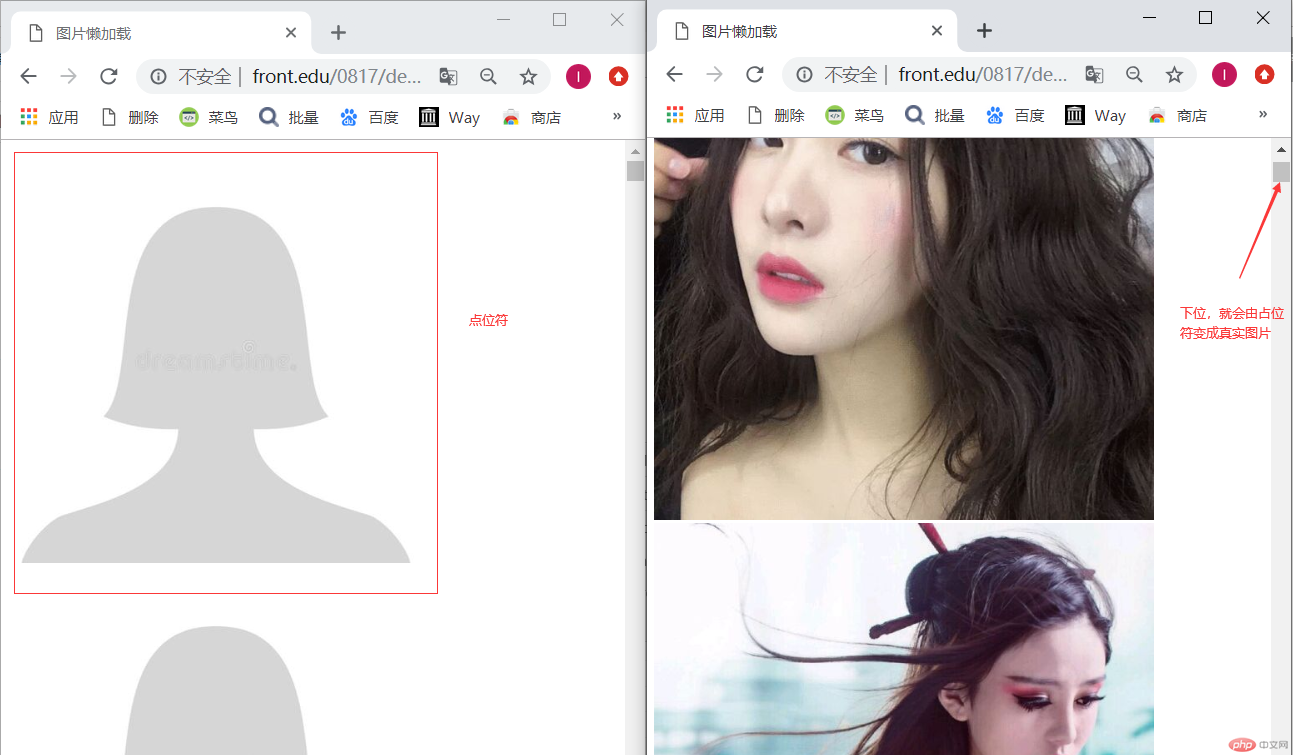
1.建demo3.html,引入lazy-base.css
<!DOCTYPE html><html lang="en"> <head> <meta charset="UTF-8" /> <meta name="viewport" content="width=device-width, initial-scale=1.0" /> <title>图片懒加载</title> </head> <body> <div class="container"> <img src="images/temp.jpg" alt="" data-src="images/img-1.jpg" /> <img src="images/temp.jpg" alt="" data-src="images/img-2.jpg" /> <img src="images/temp.jpg" alt="" data-src="images/img-3.jpg" /> <img src="images/temp.jpg" alt="" data-src="images/img-4.jpg" /> <img src="images/temp.jpg" alt="" data-src="images/img-5.jpg" /> <img src="images/temp.jpg" alt="" data-src="images/img-6.jpg" /> <img src="images/temp.jpg" alt="" data-src="images/img-7.jpg" /> <img src="images/temp.jpg" alt="" data-src="images/img-8.jpg" /> <img src="images/temp.jpg" alt="" data-src="images/img-9.jpg" /> <img src="images/temp.jpg" alt="" data-src="images/img-10.jpg" /> <img src="images/temp.jpg" alt="" data-src="images/img-11.jpg" /> <img src="images/temp.jpg" alt="" data-src="images/img-12.jpg" /> </div> <script> // 1. 获取所有的图片 var imgs = document.querySelectorAll(".container img"); // 2. 获取文档的高度 var clientHeight = document.documentElement.clientHeight; // 3. 监听滚动事件 window.addEventListener( "scroll", function () { lazyload(imgs, clientHeight); }, false ); // 4. 懒加载函数 function lazyload(imgs, clientHeight) { // 获取文档的滚动大小 var scrollTop = document.documentElement.scrollTop; // 遍历图片,判断是否进入到可视区 imgs.forEach(function (img) { if (img.offsetTop <= clientHeight + scrollTop) { img.src = img.dataset.src; } }); } </script> </body></html>
2.根目录下建img文件,放入很多图片
3.建static/css/lazy-base.css
.parent { height: 400px; width: 300px; padding: 5px; background-color: rgb(166, 224, 194); border: 5px solid; overflow: scroll; position: relative;}.parent .child { height: 500px; width: 400px; padding: 5px; background-color: rgb(241, 247, 194); background-clip: content-box; border: 5px solid; position: relative; left: 10px; top: 20px;}
三、轮播图自动播放功能,鼠标移出时, 2秒后自动播放,鼠标移入时自动停止播放

1.在根目录下建banner文件夹,里面放入4张图片
2.建demo4.html,并引入banner图片,slider.css和slider.js
<!DOCTYPE html><html lang="en"> <head> <meta charset="UTF-8" /> <meta name="viewport" content="width=device-width, initial-scale=1.0" /> <title>轮播图</title> <link rel="stylesheet" href="static/css/slider.css" /> </head> <body> <div class="box"> <img src="banner/banner1.jpg" alt="" data-index="1" class="slider active" /> <img src="banner/banner2.jpg" alt="" data-index="2" class="slider" /> <img src="banner/banner3.jpg" alt="" data-index="3" class="slider" /> <img src="banner/banner4.jpg" alt="" data-index="4" class="slider" /> <div class="point-list"> <!-- <span class="point active" data-index="1"></span> <span class="point" data-index="2"></span> <span class="point" data-index="3"></span> --> </div> <span class="skip prev"><</span> <span class="skip next">></span> </div> <script src="static/js/slider.js"></script> </body></html>
3.建static/css/slider.css
ul,li { margin: 0; padding: 0; list-style: none;}.box { /*定位父级*/ position: relative; width: 1000px; height: 350px; margin: 0 auto;}.box .slider { width: 1000px; height: 350px; display: none;}.box .slider.active { display: block;}.box .point-list { position: absolute; /*绝对定位的环境下的水平居中方式*/ left: 50%; margin-left: -38px; top: 310px;}.box .point-list .point { display: inline-block; width: 12px; height: 12px; margin: 0 5px; background-color: white; border-radius: 100%;}.box .point-list .point.active { background-color: black;}.box .point-list .point:hover { cursor: pointer;}.skip { position: absolute; top: 140px; display: inline-block; width: 40px; height: 80px; text-align: center; line-height: 80px; background-color: lightgray; color: white; opacity: 0.2; font-size: 36px;}.box .prev { left: 0;}.box .next { right: 0;}.box .skip:hover { cursor: pointer; opacity: 0.5; color: black;}
4.建static/js/slider.js
// 获取轮播图片var imgs = document.querySelectorAll("img");// 获取小圆点var pointList = document.querySelector(".point-list");// 动态生成小圆点imgs.forEach(function (img, index) { var span = document.createElement("span"); // 第一个小点是激活状态,添加索引span if (index == 0) span.classList.add("point", "active"); span.classList.add("point"); // 给当前的小圆点添加自定义data-index属性 span.dataset.index = img.dataset.index; pointList.appendChild(span);});// 获取所有小圆点var points = document.querySelectorAll(".point");// 给小圆点添加事件(代理)pointList.addEventListener("click", function (ev) { imgs.forEach(function (img) { if (img.dataset.index === ev.target.dataset.index) { imgs.forEach(function (img) { img.classList.remove("active"); }); img.classList.add("active"); // 设置与当前图片对应的小圆点高亮显示 // 因为这个功能要多处使用,这里将它声明为公共函数 setPointActive(img.dataset.index); } });});// 设置与当前图片对应的小圆点高亮显示;function setPointActive(imgIndex) { points.forEach(function (point) { point.classList.remove("active"); }); points.forEach(function (point) { // 添加当前相等的 if (point.dataset.index === imgIndex) point.classList.add("active"); });}// 获取翻页按钮左右var skip = document.querySelectorAll(".skip");// 添加事件skip.item(0).addEventListener("click", skipImg, false);skip.item(1).addEventListener("click", skipImg, false);// 翻页显示图片的回调方法function skipImg(ev) { // 1. 获取当前的图片 var currentImg = null; imgs.forEach(function (img) { if (img.classList.contains("active")) { currentImg = img; } }); // console.log(currentImg); // 2. 判断是否是点击了显示前一张的按钮? if (ev.target.classList.contains("prev")) { // 为了显示出来前一张,必须将当前图片的激活去掉 currentImg.classList.remove("active"); // 将当前图片的前一张图片设置为当前图片 currentImg = currentImg.previousElementSibling; // console.log(currentImg); // 如果存在前一张,再显示它,否则进入循环,显示最后一张 if (currentImg !== null && currentImg.nodeName === "IMG") { currentImg.classList.add("active"); } else { currentImg = imgs[imgs.length - 1]; currentImg.classList.add("active"); } } // 3. 判断是否是点击了显示下一张的按钮? if (ev.target.classList.contains("next")) { // 为了显示出来前一张,必须将当前图片的激活去掉 currentImg.classList.remove("active"); // 将当前图片的前一张图片设置为当前图片 currentImg = currentImg.nextElementSibling; // console.log(currentImg); // 如果存在下一张,再显示它,否则进入循环,显示第一张 if (currentImg !== null && currentImg.nodeName === "IMG") { currentImg.classList.add("active"); } else { currentImg = imgs[0]; currentImg.classList.add("active"); } } // 小圆点高亮 setPointActive(currentImg.dataset.index);}var div = document.querySelector(".box");var playImg;// 页面加载时自动播放window.onload = start();// 鼠标移出时: 播放div.addEventListener("mouseout", start);// 鼠标移入时: 停止div.addEventListener("mouseover", function () { clearInterval(playImg);});function start() { playImg = setInterval(function () { // Event 对象代表事件的状态 var event = new Event("click"); // 派发点击事件 skip.item(1).dispatchEvent(event); }, 2000);}
- 总结:
- 选项卡可以将对应内容进行切换,第一个要做激活项
- 懒加载有左边和顶部偏移量,可视区高度是动态变化的
- 轮播图可以点击下方小圆点阅览,也可以点击左右翻页按钮阅览